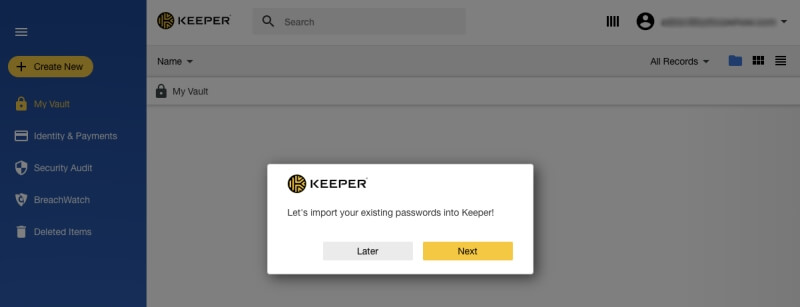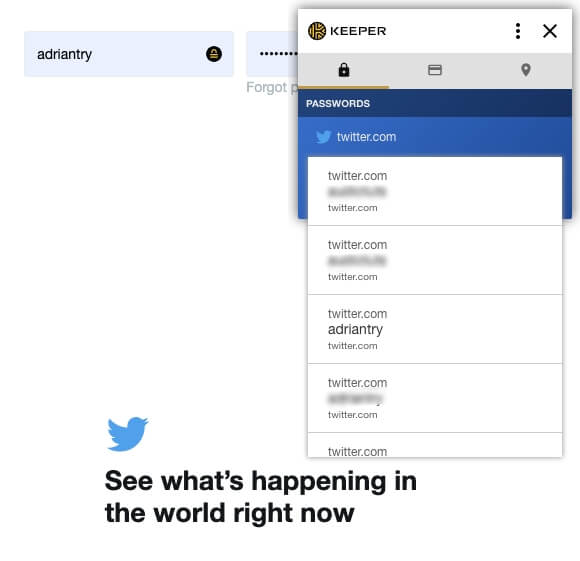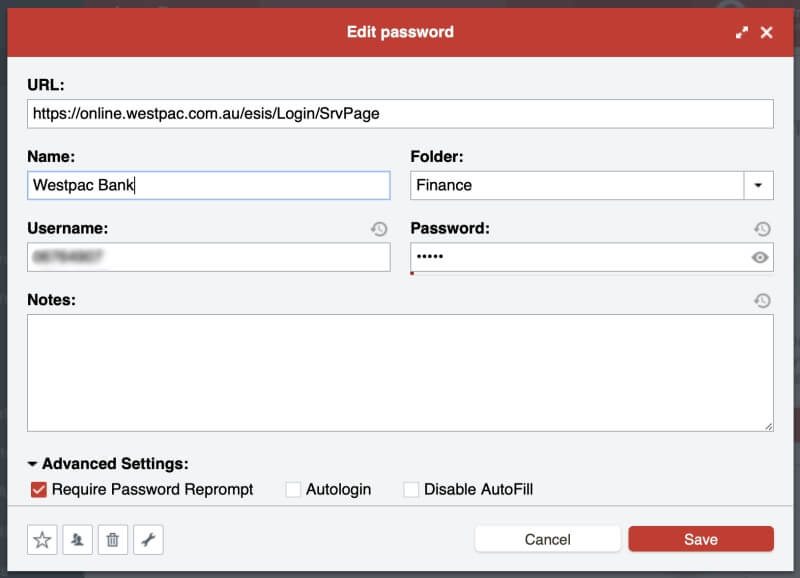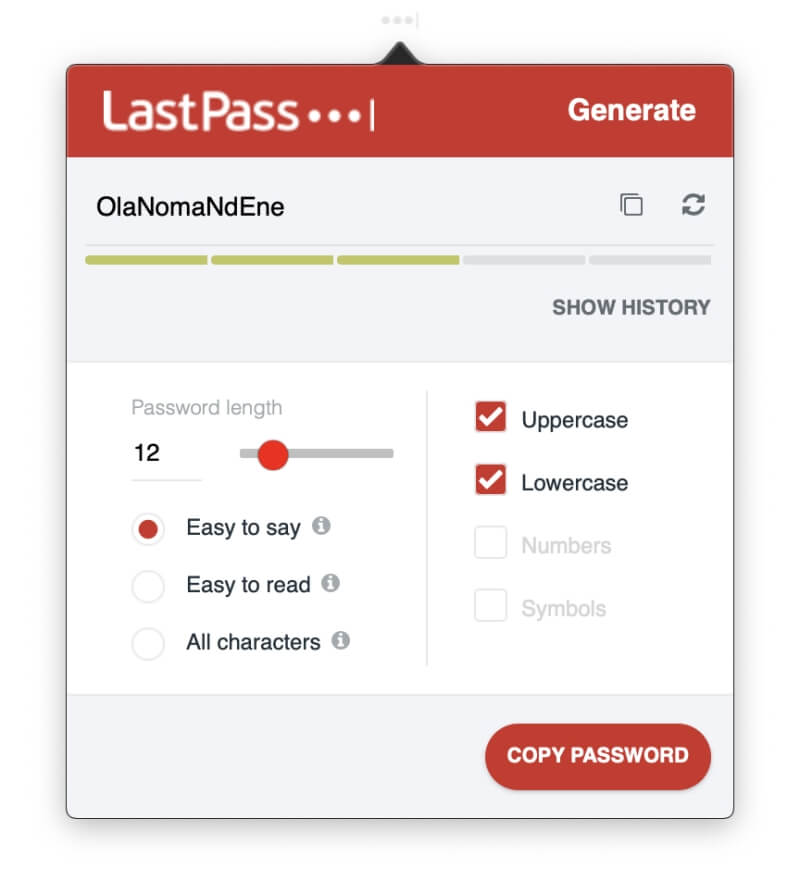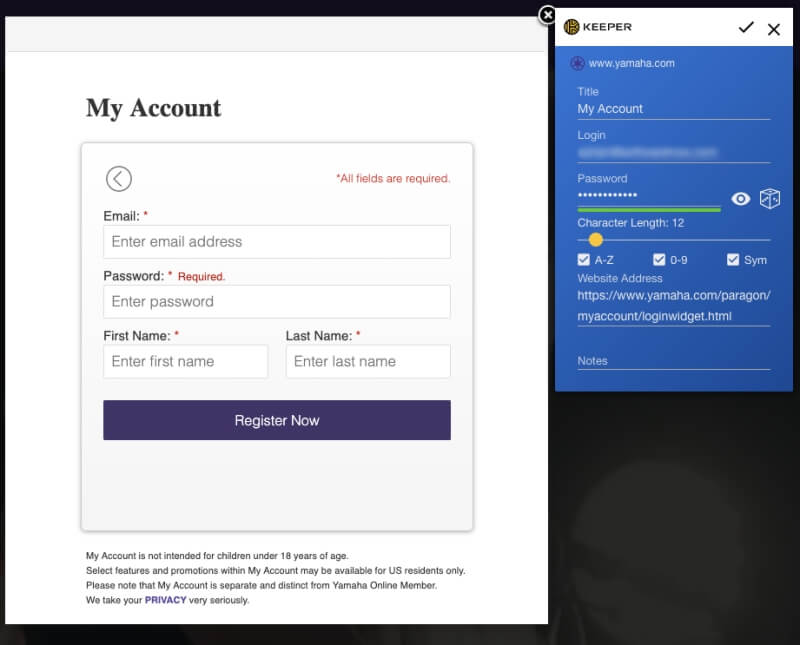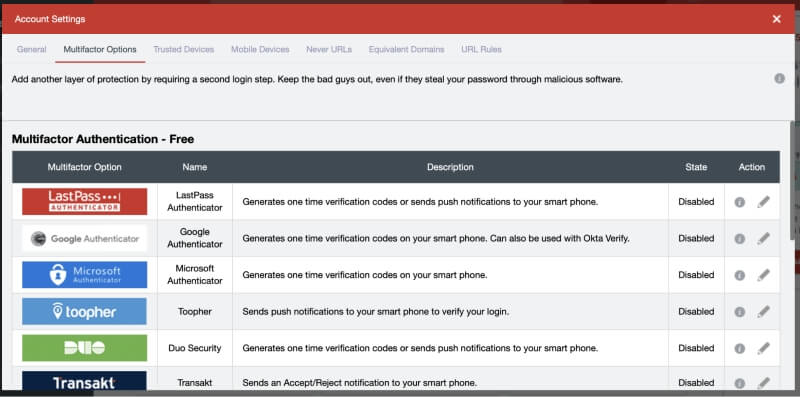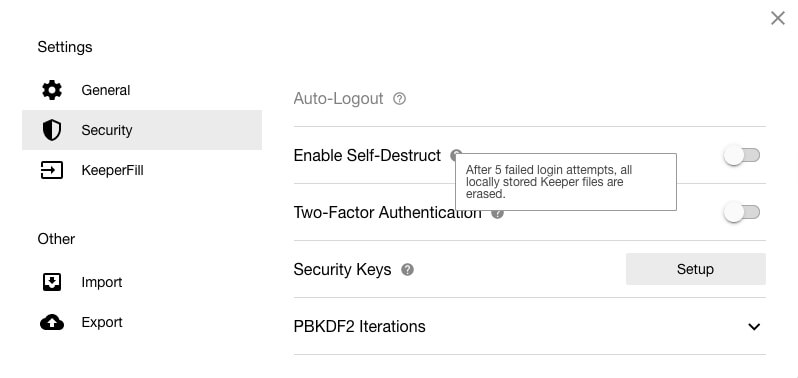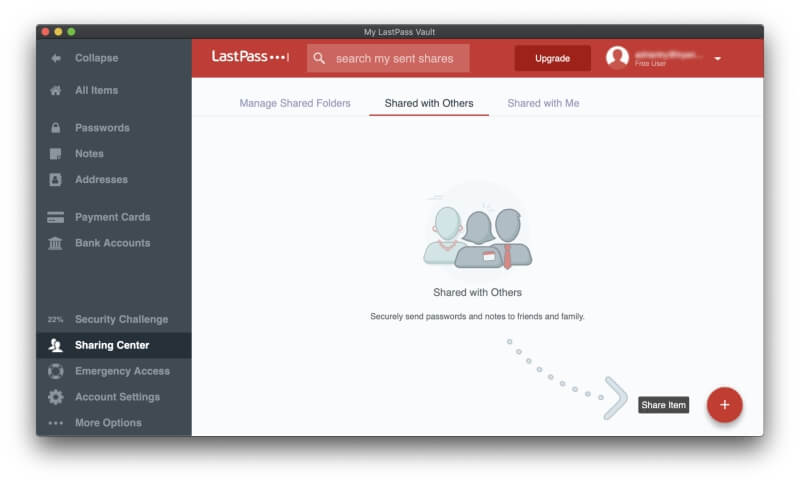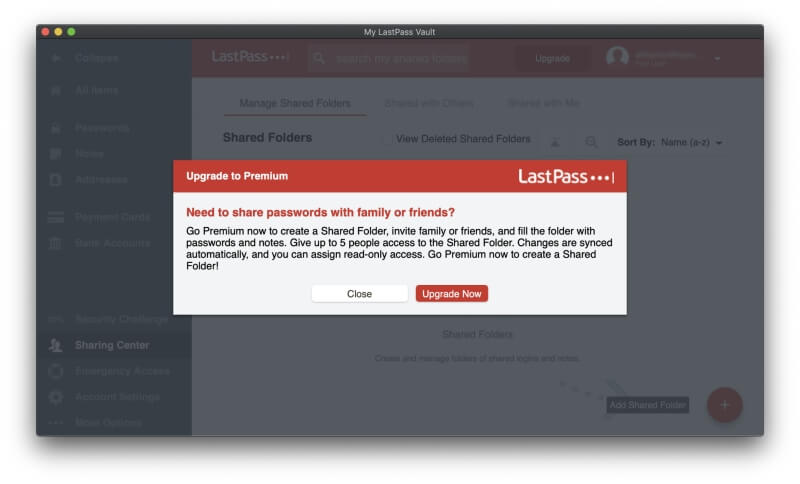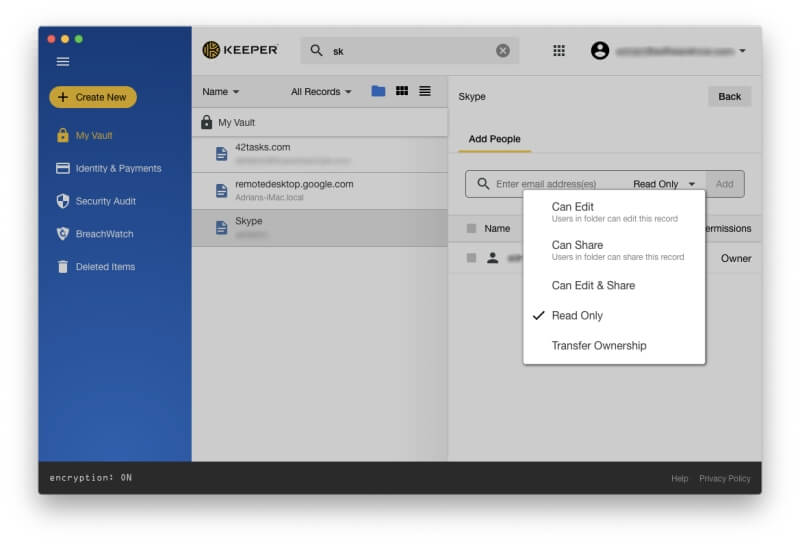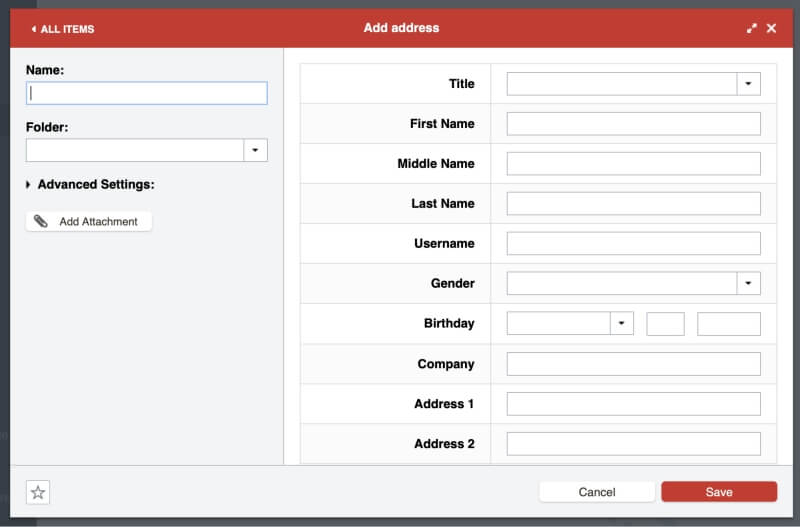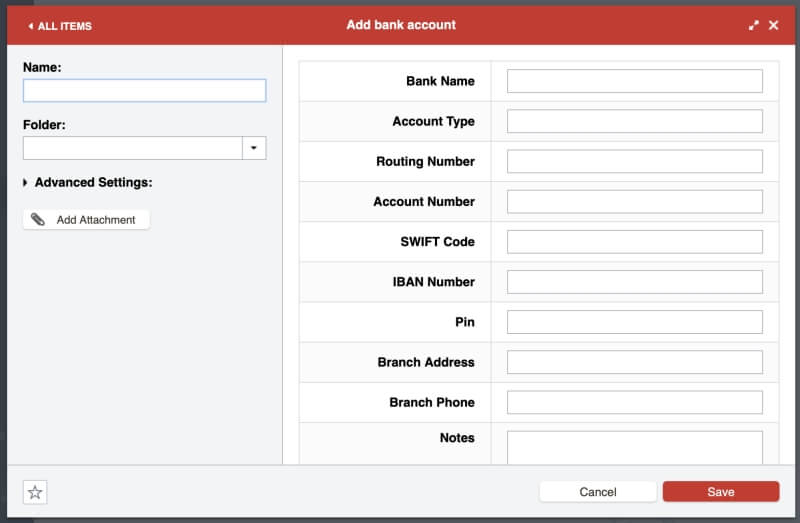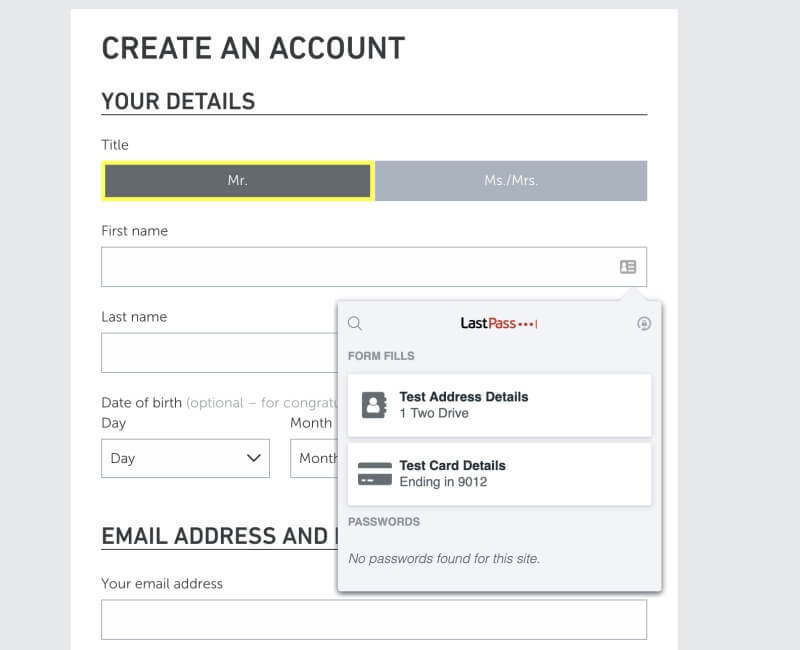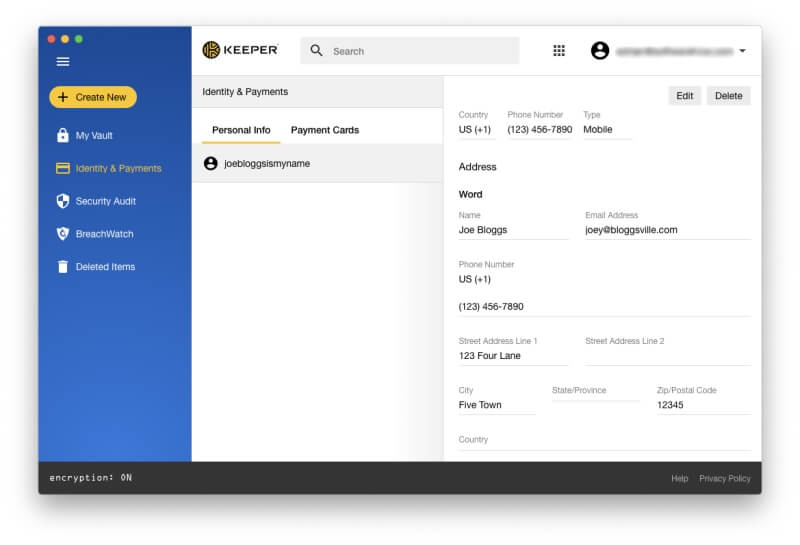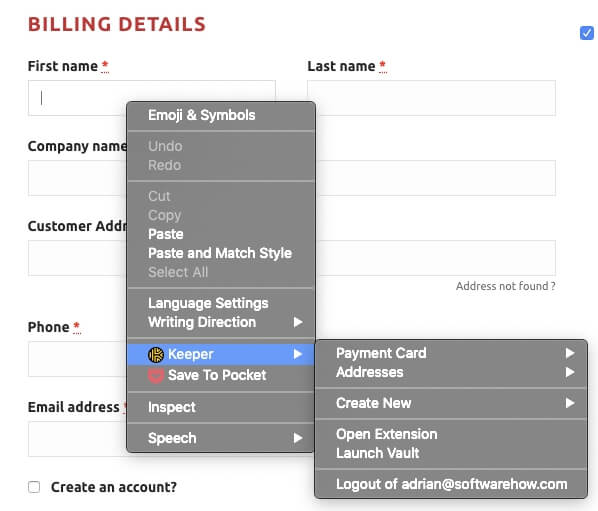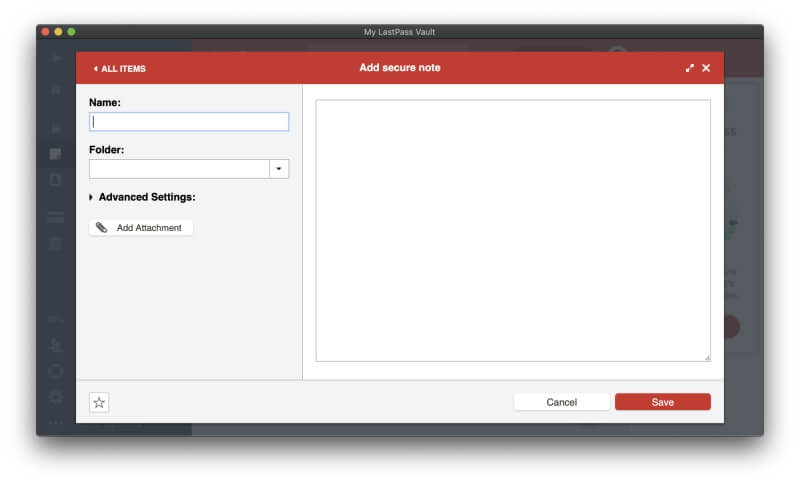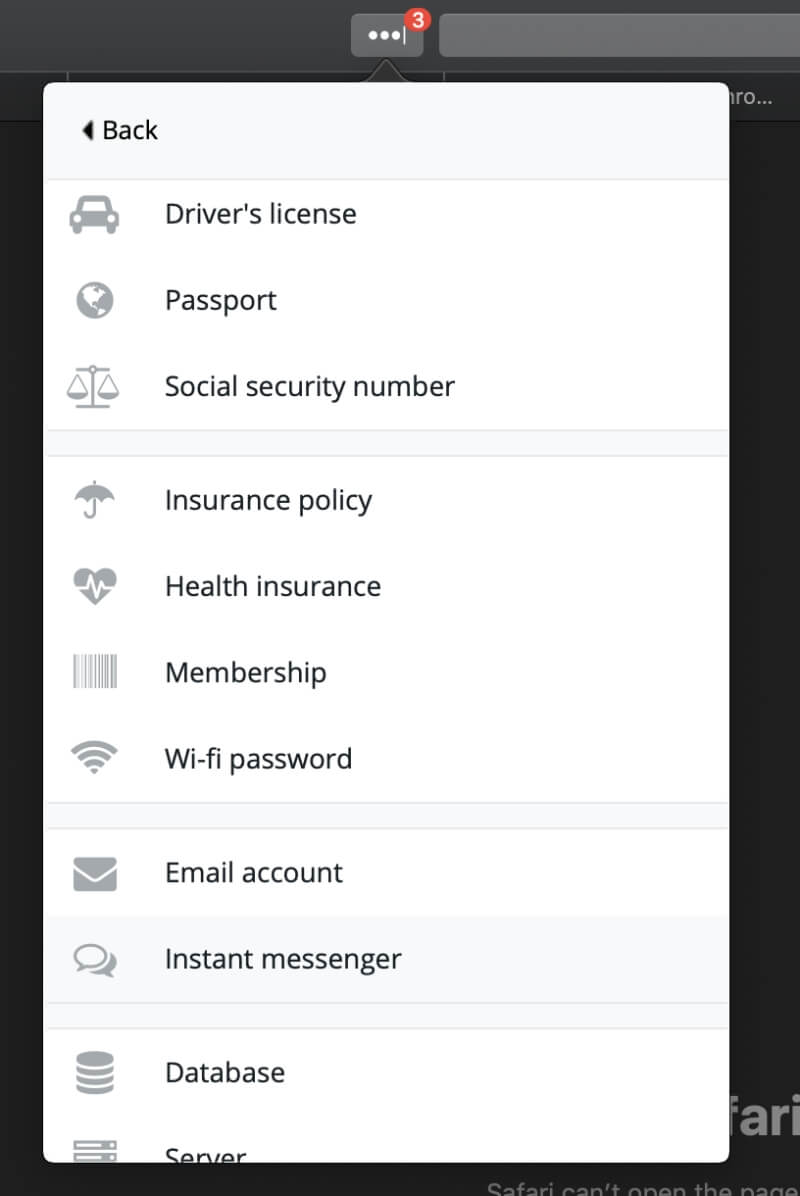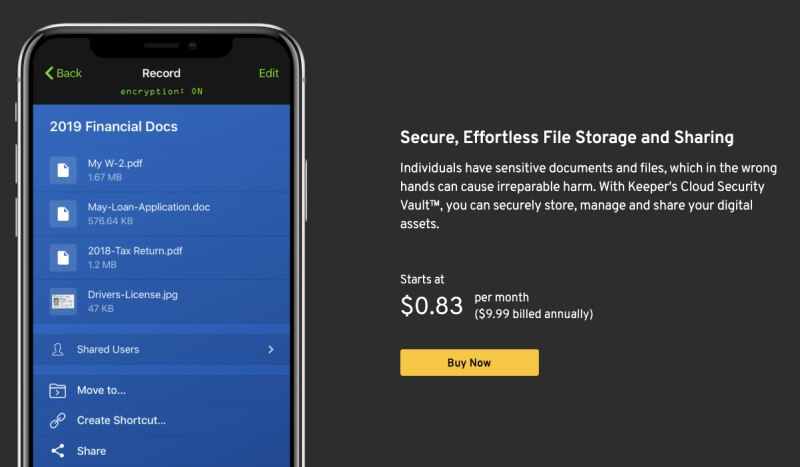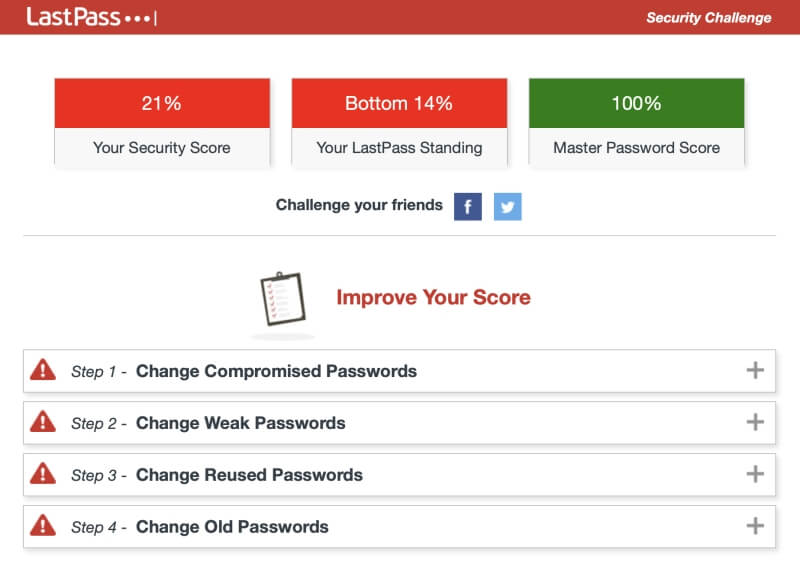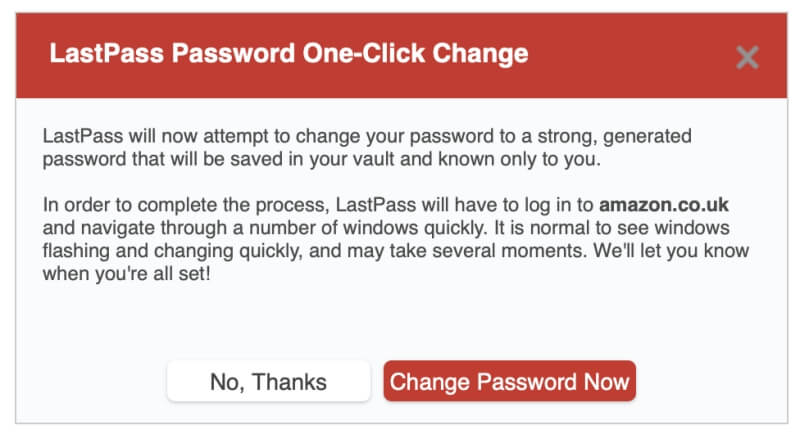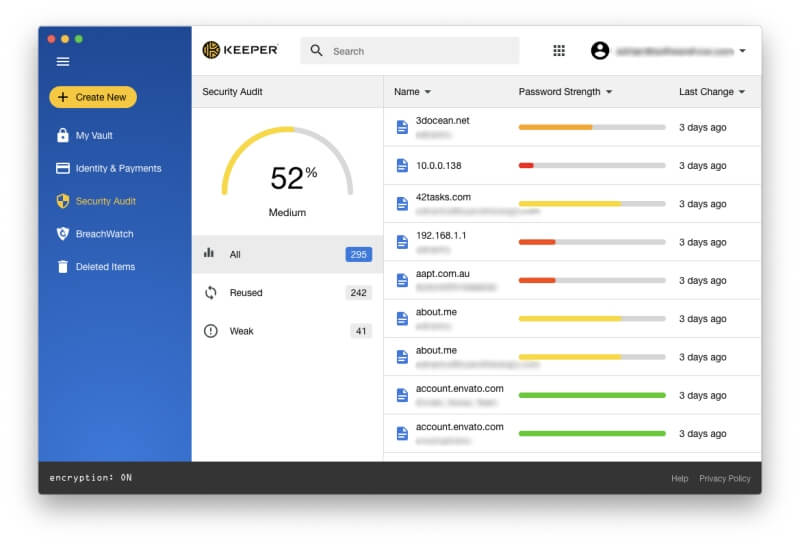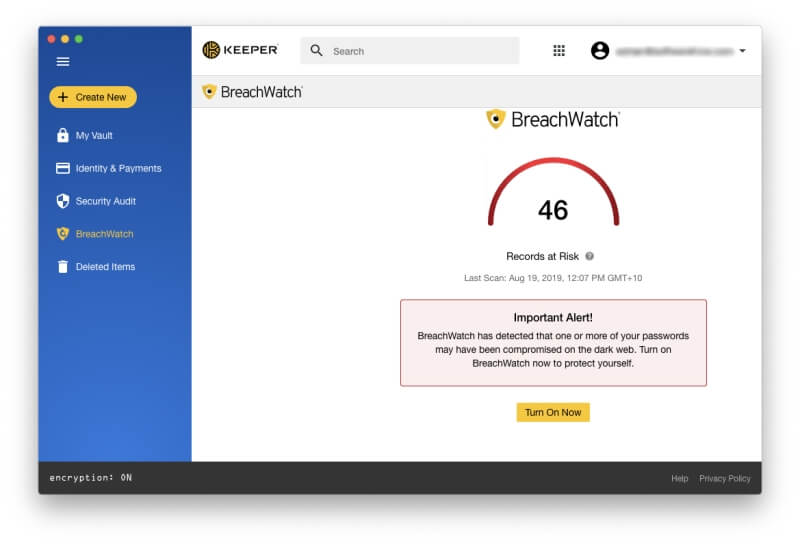LastPass vs. Keeper: którego powinieneś użyć w 2022 roku?
Jak często zdarza Ci się wpatrywać się w ekran logowania, nie mając pojęcia, jakie jest hasło? Trudno je wszystkie zapamiętać. Zamiast pisać je na skrawku papieru lub używać wszędzie tego samego, pozwólcie, że przedstawię wam kategorię oprogramowania, która pomoże: menedżer haseł.
LastPass i Keeper to dwie popularne opcje. Który wybrać? Przeczytaj tę recenzję porównawczą, aby się dowiedzieć.
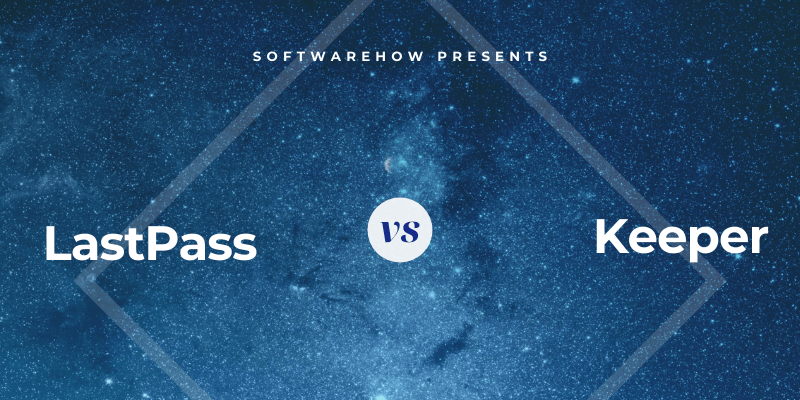
LastPass to popularny menedżer haseł z działającym bezpłatnym planem, a płatne subskrypcje dodają funkcje, priorytetową pomoc techniczną i dodatkową przestrzeń dyskową. Jest to przede wszystkim usługa internetowa, a aplikacje są oferowane na komputery Mac, iOS i Android. Przeczytaj nasze pełne Recenzja LastPass.
Keeper Password Manager chroni Twoje hasła i prywatne informacje, aby zapobiegać naruszeniom danych i poprawiać produktywność pracowników. Niedrogi plan obejmuje podstawowe funkcje za 29.99 USD rocznie, a w razie potrzeby możesz dodać dodatkowe usługi. Maksymalny plan pakietu kosztuje 59.97 USD rocznie. Przeczytaj nasze pełne Recenzja opiekuna.
Spis treści
LastPass kontra Keeper: szczegółowe porównanie
1. Obsługiwane platformy
Potrzebujesz menedżera haseł, który działa na każdej używanej platformie, a obie aplikacje będą działać dla większości użytkowników:
- Na pulpicie: Krawat. Oba działają na Windows, Mac, Linux, Chrome OS.
- Na telefonie komórkowym: Keeper. Oba działają na iOS, Android i Windows Phone, a Keeper obsługuje również Kindle i Blackberry.
- Obsługa przeglądarki: LastPass. Oba działają na Chrome, Firefox, Safari i Microsoft Internet Explorer i Edge, a LastPass obsługuje również Maxthona i Operę.
Zwycięzca: Krawat. Obie usługi działają na większości popularnych platform. LastPass obsługuje dwie dodatkowe przeglądarki, podczas gdy Keeper obsługuje dwie dodatkowe platformy mobilne.
2. Wypełnianie haseł
Obie aplikacje umożliwiają dodawanie haseł na wiele sposobów: wpisując je ręcznie, obserwując, jak się logujesz i ucząc się haseł jeden po drugim, lub importując je z przeglądarki internetowej lub innego menedżera haseł.
Gdy masz jakieś hasła w skarbcu, automatycznie wprowadzą one twoją nazwę użytkownika i hasło, gdy wejdziesz na stronę logowania.
LastPass ma zaletę: pozwala dostosować swoje loginy strona po stronie. Na przykład nie chcę, aby logowanie do mojego banku było zbyt łatwe i wolę wpisywać hasło przed zalogowaniem.
Zwycięzca: Ostatnie przejście. Pozwala dostosować każdy login indywidualnie, umożliwiając wymaganie wpisania hasła głównego przed zalogowaniem się do witryny.
3. Generowanie nowych haseł
Twoje hasła powinny być silne — dość długie, a nie słowo słownikowe — więc trudno je złamać. Powinny być unikatowe, aby w przypadku złamania hasła do jednej witryny inne witryny nie były podatne na ataki. Obie aplikacje to ułatwiają.
LastPass może generować silne, unikalne hasła za każdym razem, gdy tworzysz nowy login. Możesz dostosować długość każdego hasła i rodzaj dołączanych znaków, a także określić, czy hasło jest łatwe do wypowiedzenia lub łatwe do odczytania, aby ułatwić zapamiętanie hasła lub wpisanie go w razie potrzeby.
Keeper będzie również automatycznie generował hasła i oferuje podobne opcje dostosowywania.
Zwycięzca: Krawat. Obie usługi wygenerują silne, unikalne, konfigurowalne hasło, kiedy tylko będziesz tego potrzebować.
4. Bezpieczeństwo
Przechowywanie haseł w chmurze może Cię martwić. Czy to nie jest tak, jak wkładanie wszystkich jajek do jednego koszyka? Jeśli Twoje konto zostało zhakowane, uzyskaliby dostęp do wszystkich pozostałych kont. Na szczęście obie usługi podejmują kroki, aby zapewnić, że jeśli ktoś odkryje Twoją nazwę użytkownika i hasło, nadal nie będzie mógł zalogować się na Twoje konto.
Logujesz się do LastPass za pomocą hasła głównego i powinieneś wybrać silne. Dla dodatkowego bezpieczeństwa aplikacja korzysta z uwierzytelniania dwuskładnikowego (2FA). Gdy spróbujesz zalogować się na nieznanym urządzeniu, otrzymasz e-mailem unikalny kod, dzięki któremu będziesz mógł potwierdzić, że to naprawdę Ty się logujesz. Abonenci Premium otrzymują dodatkowe opcje 2FA.
Keeper używa również hasła głównego i uwierzytelniania dwuskładnikowego, aby chronić Twój skarbiec. Ustawiasz również pytanie zabezpieczające, którego można użyć do zresetowania hasła głównego, jeśli je zapomnisz. Ale bądź ostrożny. Jeśli wybierzesz pytanie i odpowiedź, które są łatwe do odgadnięcia lub odkrycia, ułatwisz zhakowanie skarbca haseł.
Jeśli Cię to dotyczy, możesz włączyć funkcję samozniszczenia aplikacji. Wszystkie pliki aplikacji Keeper zostaną usunięte po pięciu próbach logowania.
Zwycięzca: Krawat. Obie aplikacje mogą wymagać użycia zarówno hasła głównego, jak i drugiego czynnika podczas logowania z nowej przeglądarki lub komputera. Keeper umożliwia również skonfigurowanie pytania zabezpieczającego jako sposobu na zresetowanie hasła, jeśli je zapomnisz. Pamiętaj, że jeśli zostanie to skonfigurowane nieostrożnie, możesz potencjalnie ułatwić hakerom uzyskanie dostępu do Twojej witryny.
5. Udostępnianie hasła
Zamiast udostępniać hasła na skrawku papieru lub w wiadomości tekstowej, zrób to bezpiecznie za pomocą menedżera haseł. Druga osoba będzie musiała użyć tego samego, co Ty, ale jej hasła zostaną automatycznie zaktualizowane, jeśli je zmienisz, a Ty będziesz mógł udostępnić login bez znajomości hasła.
Wszystkie plany LastPass umożliwiają udostępnianie haseł, w tym darmowego. Centrum udostępniania pokazuje na pierwszy rzut oka, które hasła udostępniłeś innym, a które oni udostępnili Tobie.
Jeśli płacisz za LastPass, możesz udostępniać całe foldery i zarządzać tym, kto ma dostęp. Możesz mieć folder Rodzina, do którego zapraszasz członków rodziny, oraz foldery dla każdego zespołu, któremu udostępniasz hasła. Następnie, aby udostępnić hasło, wystarczy dodać je do odpowiedniego folderu.
Keeper umożliwia również udostępnianie haseł pojedynczo lub poprzez udostępnianie folderu na raz. Podobnie jak LastPass, możesz zdecydować, jakie prawa nadasz każdemu użytkownikowi.
Zwycięzca: Krawat. Obie aplikacje umożliwiają udostępnianie haseł i folderów haseł innym osobom.
6. Wypełnianie formularza internetowego
Oprócz wypełniania haseł, LastPass może automatycznie wypełniać formularze internetowe, w tym płatności. W sekcji Adresy przechowywane są Twoje dane osobowe, które zostaną wypełnione automatycznie podczas dokonywania zakupów i tworzenia nowych kont — nawet podczas korzystania z bezpłatnego planu.
To samo dotyczy sekcji Karty płatnicze i Rachunki bankowe.
Kiedy musisz wypełnić formularz, LastPass oferuje zrobienie tego za Ciebie.
Keeper może również wypełniać formularze. Sekcja Tożsamość i Płatności w LastPass pozwala na przechowywanie Twoich danych osobowych, które będą wypełniane automatycznie podczas robienia zakupów i tworzenia nowych kont, a także możesz ustawić różne tożsamości do pracy i domu.
Gdy będziesz gotowy do wypełnienia formularza, musisz kliknąć pole prawym przyciskiem myszy, aby uzyskać dostęp do menu, w którym Keeper może je wypełnić za Ciebie. Jest to mniej intuicyjne niż użycie ikony przez LastPass, ale kiedy już wiesz, nie jest to trudne.
Zwycięzca: Ostatnie przejście. Obie aplikacje mogą automatycznie wypełniać formularze internetowe, ale Keeper jest mniej intuicyjny.
7. Prywatne dokumenty i informacje
Ponieważ menedżery haseł zapewniają bezpieczne miejsce w chmurze na Twoje hasła, dlaczego nie przechowywać tam również innych danych osobowych i poufnych? LastPass oferuje sekcję Notatki, w której możesz przechowywać swoje prywatne informacje. Pomyśl o tym jako o cyfrowym notatniku chronionym hasłem, w którym możesz przechowywać poufne informacje, takie jak numery ubezpieczenia społecznego, numery paszportów oraz kombinację do sejfu lub alarmu.
Do tych notatek możesz dołączać pliki (a także adresy, karty płatnicze i konta bankowe, ale nie hasła). Bezpłatni użytkownicy mają przydzielone 50 MB na pliki załączników, a użytkownicy Premium mają 1 GB. Aby przesłać załączniki za pomocą przeglądarki internetowej, musisz zainstalować „włączony binarny” LastPass Universal Installer dla swojego systemu operacyjnego.
Wreszcie istnieje szeroka gama innych typów danych osobowych, które można dodać do LastPass, takich jak prawa jazdy, paszporty, numery ubezpieczenia społecznego, dane logowania do baz danych i serwerów oraz licencje na oprogramowanie.
Keeper nie posuwa się tak daleko, ale umożliwia dołączanie plików i zdjęć do każdego przedmiotu. Aby zrobić więcej, musisz zapłacić za dodatkowe abonamenty. Bezpieczne przechowywanie plików (9.99 USD rocznie) zapewnia 10 GB miejsca na przechowywanie zdjęć i dokumentów, a KeeperChat (19.99 USD rocznie) to bezpieczny sposób udostępniania plików innym osobom. Ale aplikacja nie pozwala na przechowywanie notatek ani przechowywanie innych form uporządkowanych informacji.
Zwycięzca: Ostatnie przejście. Umożliwia przechowywanie bezpiecznych notatek, szerokiej gamy typów danych i plików.
8. Audyt bezpieczeństwa
Od czasu do czasu usługa sieciowa, z której korzystasz, zostanie zhakowana, a Twoje hasło zostanie naruszone. To świetny czas na zmianę hasła! Ale skąd wiesz, kiedy to się dzieje? Trudno jest śledzić tak wiele loginów, ale menedżerowie haseł poinformują Cię o tym, a funkcja LastPass Security Challenge jest dobrym przykładem.
Przejrzy wszystkie Twoje hasła, szukając problemów związanych z bezpieczeństwem, w tym:
- złamane hasła,
- słabe hasła,
- ponownie używane hasła i
- stare hasła.
LastPass zaoferuje nawet automatyczną zmianę haseł niektórych witryn, co jest niezwykle przydatne, a nawet dostępne dla osób korzystających z bezpłatnego planu.
Keeper oferuje dwie funkcje, które obejmują ten sam teren. Audyt bezpieczeństwa wyświetla listę słabych lub ponownie używanych haseł i daje ogólny wynik bezpieczeństwa.
Zegarek naruszeń może skanować ciemną sieć w poszukiwaniu poszczególnych adresów e-mail, aby sprawdzić, czy doszło do naruszenia. Możesz uruchomić BreachWatch podczas korzystania z bezpłatnego abonamentu, wersji próbnej i witryny programisty, aby dowiedzieć się, czy wystąpiły jakiekolwiek naruszenia, którymi powinieneś się martwić. Musisz jednak zapłacić za usługę, jeśli faktycznie zostałeś naruszony, aby odkryć, które hasła musisz zmienić.
Zwycięzca: Ostatnie przejście. Obie usługi ostrzegają o problemach związanych z bezpieczeństwem hasła — w tym o naruszeniu witryny, z której korzystasz. LastPass oferuje również automatyczną zmianę haseł, chociaż nie wszystkie witryny są obsługiwane.
9. Ceny i wartość
LastPass i Keeper mają znacząco odmienną strukturę cenową, chociaż istnieją pewne podobieństwa. Oba oferują bezpłatny 30-dniowy okres próbny do celów ewaluacyjnych i bezpłatny plan, a LastPass jest najbardziej użytecznym darmowym planem dowolnego menedżera haseł – takim, który pozwala również synchronizować nieograniczoną liczbę haseł z nieograniczoną liczbą urządzeń jak większość funkcji, których będziesz potrzebować.
Oto ich płatne ceny subskrypcji:
LastPass:
- Premia: 36 USD/rok,
- Rodziny (w tym 6 członków rodziny): 48 USD/rok,
- Zespół: 48 USD/użytkownik/rok,
- Biznes: do 96 USD/użytkownika/rok.
Opiekun:
- Menedżer haseł Keeper 29.99 USD rocznie,
- Bezpieczne przechowywanie plików (10 GB) 9.99 USD rocznie,
- Ochrona BreachWatch Dark Web 19.99 USD rocznie,
- KeeperChat 19.99 USD rocznie.
Są to ceny planu osobistego i można je połączyć razem, kosztując łącznie 59.97 USD. Ta oszczędność 19.99 USD rocznie zapewnia w zasadzie bezpłatną aplikację do czatu. Dostępne są również plany Family, Business i Enterprise.
Zwycięzca: Ostatnie przejście. Ma najlepszy darmowy plan w branży. Jeśli chodzi o płatne subskrypcje, Keeper jest nieco tańszy, ale szybko się to zmienia, gdy dodasz dodatkowe usługi.
Ostateczny werdykt
Dzisiaj każdy potrzebuje menedżera haseł. Mamy do czynienia ze zbyt dużą liczbą haseł, aby zachować je wszystkie w naszych głowach, a ręczne ich wpisywanie nie jest zabawne, zwłaszcza gdy są długie i złożone. Zarówno LastPass, jak i Keeper to doskonałe aplikacje z lojalnymi obserwatorami.
Myślę, że LastPass ma przewagę. Poza tym, że ma bardzo dobry darmowy plan, lepiej przechowuje osobiste dokumenty i informacje oraz jest bardziej intuicyjny podczas wypełniania formularzy. Oferuje również w pełni funkcjonalną kontrolę haseł bez konieczności dodatkowej subskrypcji i oferuje automatyczną zmianę haseł.
Ale to nie jest najlepsze dla wszystkich. Opiekun to silny rywal i łatwy wybór, jeśli używasz Windows Phone, Kindle lub Blackberry. Ma spójny, łatwy w użyciu interfejs, który jest przyjemny w użyciu i jest tak samo wydajny, jak LastPass, gdy bezpiecznie wykonuje podstawy: automatyczne wypełnianie haseł i generowanie nowych. Pozwala także zresetować hasło główne, jeśli je zapomnisz, odpowiadając na pytanie zabezpieczające.
Czy masz problem z podjęciem decyzji między LastPass a Keeperem? Polecam skorzystać z 30-dniowego bezpłatnego okresu próbnego, aby przekonać się, który najlepiej odpowiada Twoim potrzebom.
Derniers articles